第二章 catia草图绘制
- 格式:doc
- 大小:1.63 MB
- 文档页数:52
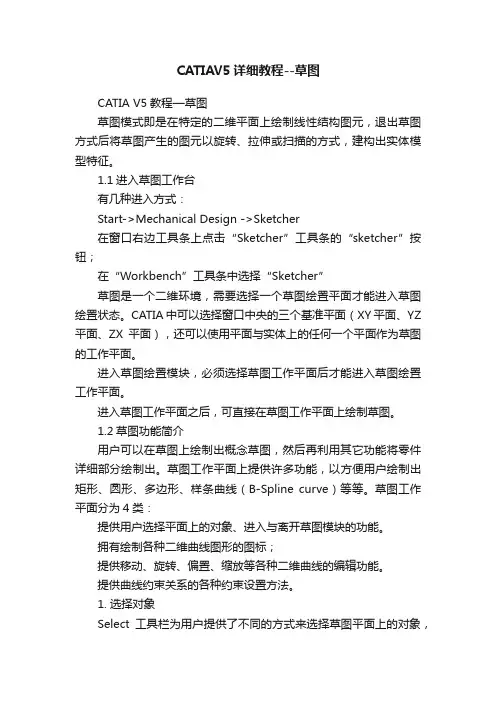
CATIAV5详细教程--草图CATIA V5教程—草图草图模式即是在特定的二维平面上绘制线性结构图元,退出草图方式后将草图产生的图元以旋转、拉伸或扫描的方式,建构出实体模型特征。
1.1进入草图工作台有几种进入方式:Start->Mechanical Design ->Sketcher在窗口右边工具条上点击“Sketcher”工具条的“sketcher”按钮;在“Workbench”工具条中选择“Sketcher”草图是一个二维环境,需要选择一个草图绘置平面才能进入草图绘置状态。
CATIA中可以选择窗口中央的三个基准平面(XY平面、YZ 平面、ZX平面),还可以使用平面与实体上的任何一个平面作为草图的工作平面。
进入草图绘置模块,必须选择草图工作平面后才能进入草图绘置工作平面。
进入草图工作平面之后,可直接在草图工作平面上绘制草图。
1.2草图功能简介用户可以在草图上绘制出概念草图,然后再利用其它功能将零件详细部分绘制出。
草图工作平面上提供许多功能,以方便用户绘制出矩形、圆形、多边形、样条曲线(B-Spline curve)等等。
草图工作平面分为4类:提供用户选择平面上的对象、进入与离开草图模块的功能。
拥有绘制各种二维曲线图形的图标;提供移动、旋转、偏置、缩放等各种二维曲线的编辑功能。
提供曲线约束关系的各种约束设置方法。
1. 选择对象Select工具栏为用户提供了不同的方式来选择草图平面上的对象,有Select(选择)、SelectTrap(挑选式选择)、Intersecting Trap(交集式选择)、PolygonTrap(多边形框式选择)与Paint Stroke Selection(绘图交集式选择)5种。
(1)选择Select系统默认的选择方式,用户以鼠标的左键点击选择单个对象,可以用Ctrl+点击鼠标左键的方式多选对象,还可以用鼠标左键拉出选择框。
(2)S elect Trap(挑选式选择)只有完全在选择框中的物体才能被选择到。


第二课:草图(1)一、草图线条颜色的含义1、白色:草图线条无约束。
这样的草图不规范,不好,看到草图线条为白色就要注意要给它添加约束了。
2、绿色:标准约束,即草图线条已约束好。
最好草图各线条颜色全为绿色,这样的草图规范,不会出错。
3、紫色:过约束。
如下图对长方形的长方向尺寸标注了两次,发生了过约束,草图线条颜色变成了紫色,同时尺寸的颜色也改变。
这种约束不应该出现。
4、红色:错误约束,这绝对不可出现。
如下图,长方形内加了一条对角线,却给对角线加了水平约束,这明显是错误的。
5、黄色:不可更改的图素。
如下图,新作一个草图,并将原有模型上的轮廓投影过来,则投影过来的线条颜色为黄色,它们在本草图里是不可更改的,只能随着原来的模型更改而更改。
二、草图工作台里主要使用的工具条注意这些工具条里的工具图标,单击时只能用一次,双击时可连续使用,连续使用结束时再单击相应工具图标即可退出。
1、“草图工具”(1)第一个图标为“网格”,现为关闭状态,点击打开它时屏幕上会显示出坐标格便于绘图参考。
网格两线间相距尺寸一般为10mm,也可以通过设定改变间距大小,方法是:“工具——选项——机械设计——草图编辑器——网格”,从中可以改变间距大小,也可以选中“允许变形”项,将H、V两方向的间距设置成不同数字。
(2)第二个图标为“点对齐”,打开它时绘草图,鼠标将每10mm一步地跳动,自由作图时可关闭此按钮。
(3)第三个图标为“构造/标准元素”,即在标准图线和辅助图线间切换。
对于构造元素即辅助图线,它显示为虚线样:注意:草图里标准元素显示为实线,构造元素显示为虚线,此虚线不是实体里表示看不见的轮廓的那种线,在草图里它是作为辅助线使用。
除实线、虚线外,草图里还有个“轴”(第七个图标),它用点划线表示,注意它和构造线的区别。
特别注意:在CATIA里,实线和构造线可以相互转换,它们还都可以转换成轴线,但轴线不能转换成实线或构造线。
区别:在SW里构造线都是点划线。
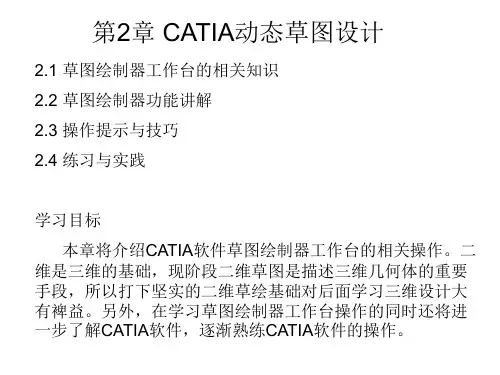
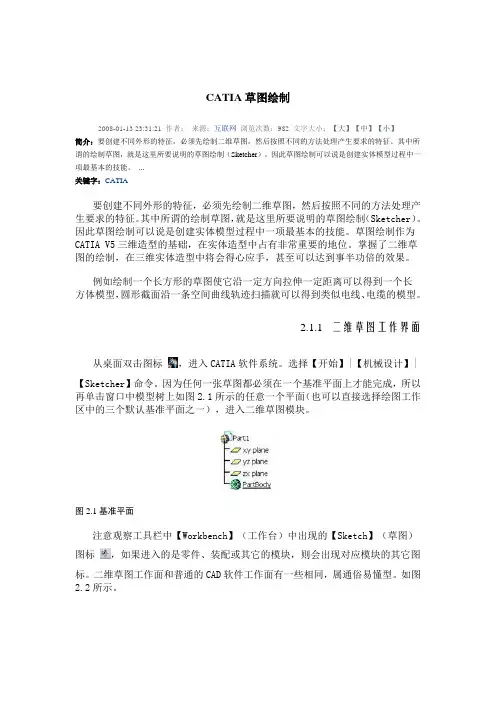
CATIA草图绘制2008-01-13 23:31:21 作者:来源:互联网浏览次数:982 文字大小:【大】【中】【小】简介:要创建不同外形的特征,必须先绘制二维草图,然后按照不同的方法处理产生要求的特征。
其中所谓的绘制草图,就是这里所要说明的草图绘制(Sketcher)。
因此草图绘制可以说是创建实体模型过程中一项最基本的技能。
...关键字:CATIA要创建不同外形的特征,必须先绘制二维草图,然后按照不同的方法处理产生要求的特征。
其中所谓的绘制草图,就是这里所要说明的草图绘制(Sketcher)。
因此草图绘制可以说是创建实体模型过程中一项最基本的技能。
草图绘制作为CATIA V5三维造型的基础,在实体造型中占有非常重要的地位。
掌握了二维草图的绘制,在三维实体造型中将会得心应手,甚至可以达到事半功倍的效果。
例如绘制一个长方形的草图使它沿一定方向拉伸一定距离可以得到一个长方体模型,圆形截面沿一条空间曲线轨迹扫描就可以得到类似电线、电缆的模型。
2.1.1 二维草图工作界面从桌面双击图标,进入CATIA软件系统。
选择【开始】|【机械设计】|【Sketcher】命令。
因为任何一张草图都必须在一个基准平面上才能完成,所以再单击窗口中模型树上如图2.1所示的任意一个平面(也可以直接选择绘图工作区中的三个默认基准平面之一),进入二维草图模块。
图2.1基准平面注意观察工具栏中【Workbench】(工作台)中出现的【Sketch】(草图)图标,如果进入的是零件、装配或其它的模块,则会出现对应模块的其它图标。
二维草图工作面和普通的CAD软件工作面有一些相同,属通俗易懂型。
如图2.2所示。
图2.2 草图绘制窗口由于篇幅有限,每一类草图只介绍其中的几个有代表性的草图命令,其余的请读者自己练习。
2.1.2 绘制连续折线【连续折线】(Profile)命令可以连续绘制线条,直到图形封闭为止。
如果想绘制不封闭的图形,可以在需要终止的地方按Esc键或双击左键终止连续折线命令,也可以单击选择图标或其它命令来终止。
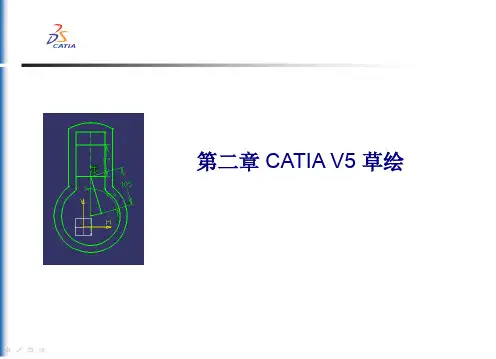



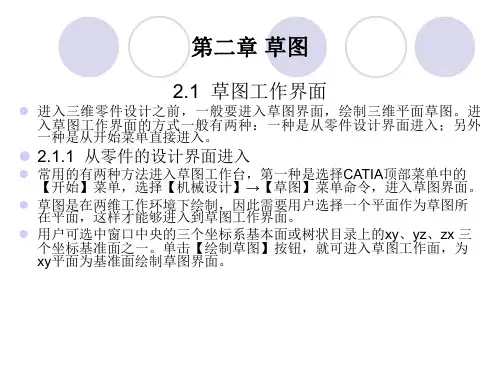
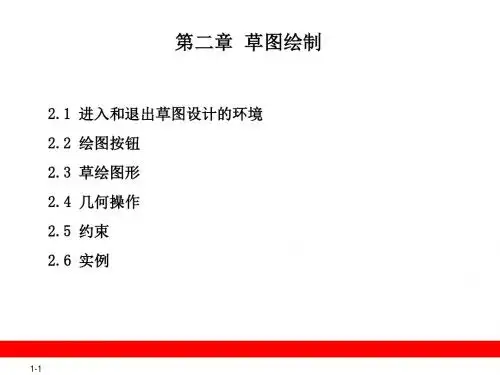
CATIA基本操作CATIA毘一个尺寸驱动式的绘图软件,因此绘图的方式和以询传统的绘图方式有很大的不同.在绘制草图的过程中应该注意以下几个原则: •根据建立特征的不同以及特征间的相互关系,确定草图的绘图平面和基本形状.•零件的第-•幅草图应该以原点定位.从而确定特征在空间的位置. •毎一幅草图应尽绘简单.不要包含复杂的嵌套.有利于草图的管理和特征的修改。
CATIA草图绘制2.1中心线、直线练习(1) 单击【开娥】・【机K设计】・【寧件设计】.(2) 选取xy平面.单击【草阳绘制】按妞•进入草启绘制.(3) 单击【報】I企制水平中心枚.如图2・L】所示.(4) 单击【直战】ftffi /•變制阶棵辅半絵廓钱,如图Z1.2所示.井双舟改费英尺寸1DS2.1所承•.(5)单击【遛出工作台】按钮亘结東草图绦制. 提示:在壕制草图时.中心铁养常竄9.尢其时于形状对称的图彥.利用中心找和it向命令.能提高作图效率和椎确性.中心戏还可用来給图元(BP图形元索)定位和标注尺寸.但不会■响#件特征的制建也2」纶剖水平中心线CATIA 草图绘制方法:(1)单击【开始】•【机械设计】•【竽件设计】•⑵选取xy'Ftfc ,单击【草图嬪制】按忸辺•进入草图嬪制.⑶ 单击【中心戏】按钮I •绘制3条互成120,的中心找A 、B 和C. 单击[HJ «ffi <•..绘睾击【构迤标准元第】按ffl 沁・CATIA 草图绘制2.2圆中心线、圆、圆角练习W2.21阳2.22 IW 林化为枸盜儿何找⑷ 单击【■】按钮 J .绘制如图所示的8个BL【提示】4击iW次【构遗】按钮1 .W223绘制fl线W2.24修傍3个凸笊*仃炖密时心C ATI A草图绘制(6) 甲击【凰角】按钮厂.出現【凰用】鹿住普在【半栓】文本框内•入MOmm w.选取大・买.小0B豪创建BB角.如图221所示.(7) 单击【退出工作台】按忸旦•结束草图烽制•SD综合练习。
第2章图 形 绘 制本章导读:三维造型生成之前需要绘制草图,草图绘制完成以后,可以用拉伸凸台和旋转生成实体造型。
草图对象和拉伸凸台、旋转生成的实体造型相关。
绘制草图是生成模型零件的基础步骤。
绘制草图是在草绘器中使用草绘工具命令绘制出实体模型的截面轮廓,然后使用零件设计功能生成实体模型。
绘制草图是零件建模的基础,也是3D建模的必备技能。
本章主要讲述绘制草图的方法,包括点、线、圆弧和曲线等;然后介绍草图约束方法;最后介绍修饰草图的方法。
662.1 草图绘制工具草绘编辑器是CATIA 进行草图绘制的专业模块,与其他模块配合进行3D 模型的绘制。
下面主要讲解进入和退出草绘编辑器,以及草绘编辑器中进行草图绘制、编辑和约束的工具按钮。
2.1.1 草图绘制平台选择【开始】|【机械设计】|【草图编辑器】菜单命令,打开如图2-1所示的【新建零件】对话框。
在【输入零件名称】文本框中输入文件名称,单击【确定】按钮,进入零件设计平台。
图2-1 【新建零件】对话框选择一个绘图平面(xy 、xz 、yz 或者一个实体面),单击【草图编辑器】工具栏中的【草图】按钮,系统自动进入草图绘制平台,如图2-2所示。
图2-2 草图绘制平台完成草图绘制后,单击【工作台】工具栏中的【退出工作台】按钮,返回到原设计平台。
第2章 图形绘制672.1.2 草图绘制工具在草图编辑器中,主要使用【草图工具】、【轮廓】、【约束】和【操作】4个工具栏。
工具栏中显示常用的工具按钮,单击工具右侧黑色三角,展开下一级工具栏。
该工具栏提供了各种绘制轮廓的功能,方便用户绘制出二维轮廓曲线。
草图编辑器中的【草图工具】工具栏,如图2-3所示,该工具栏包括【网格】、【点对齐】、【构造/标准元素】、【几何约束】和【尺寸约束】5个常用的工具按钮;该工具栏显示的内容随着执行的命令不同而不同;该工具栏是可以进行人机交换的唯一工具栏。
草图编辑器中的【轮廓】工具栏,如图2-4所示,该工具栏包括【点】、【线】、【曲线】、【预定义轮廓线】等绘制工具按钮。
第二章 CATIA V5 草绘功能目录1产品介绍 (5)2图标功能介绍(基本概念、基本界面介绍) (5)2.1用户界面图标 (5)2.2轮廓创建(Profile) (8)2.3几何操作(Operation) (19)2.4约束(Constraint) (27)2.4.1约束命令 (27)2.4.2约束符号 (28)2.4.3约束颜色(按系统缺省值) (28)3软件环境设定(Customizing Settings) (29)3.1网格参数设定(Grid) (29)3.2草绘平面设定(Sketch Plane) (29)3.3几何设定(Geometry) (29)3.4约束设定(Constraint) (30)3.5颜色设定(Colors) (31)4功能介绍 (31)4.1草绘基本操作 (31)4.2开始草绘(Start a Sketch) (37)4.3工具栏(Tools) (37)4.4通过草绘平面切零件(Cutting the Part by the Sketch Plane ) (38)4.5轮廓创建(Profile) (38)4.5.1创建直线和圆组成的轮廓 (38)4.5.2创建矩形 (39)4.5.3创建平行四边形 (39)4.5.4创建长圆孔 (39)4.5.5创建长圆弧孔 (39)4.5.6创建锁孔 (40)4.5.7创建六边形 (40)4.5.8创建圆 (40)4.5.9通过三点创建圆 (40)4.5.10输入坐标值创建圆 (40)4.5.11三处相切创建圆 (40)4.5.12通过三点创建圆弧 (41)4.5.13用三点限制创建圆弧 (41)4.5.14创建基本圆弧 (41)4.5.15创建样条曲线 (41)4.5.16创建过渡线 (42)4.5.17创建椭圆 (42)4.5.18创建由焦点控制的抛物线 (42)4.5.19创建由焦点控制的双曲线 (43)4.5.20创建圆锥曲线 (43)4.5.21创建直线 (43)4.5.22创建无限长直线 (44)4.5.23创建双切线 (44)4.5.24创建角分线 (44)4.5.25创建轴 (44)4.5.26创建点 (44)4.5.27创建坐标点 (44)4.5.28创建等距点 (44)4.5.29创建交点 (45)4.5.30创建投影点 (45)4.6几何拓扑操作(Operation) (45)4.6.1倒圆操作 (45)4.6.2倒角操作 (46)4.6.3裁剪操作 (46)4.6.4打断操作 (47)4.6.5快速裁减操作 (47)4.6.6封闭圆、椭圆或样条曲线操作 (48)4.6.7创建相反圆弧或椭圆弧操作 (48)4.6.8镜像操作 (48)4.6.9平移操作 (48)4.6.10旋转操作 (49)4.6.11缩放操作 (49)4.6.12偏置操作 (50)4.6.13将3D元素投影到草绘平面操作 (51)4.6.14创建3D元素与草绘平面相交的元素 (51)4.6.15将3D元素轮廓边界投影到草绘平面 (51)4.6.16独立操作 (51)4.7施加约束(Constraint) (52)4.7.1使用对话框进行约束 (52)4.7.2创建快速约束 (52)4.7.3创建接触几何约束 (53)4.7.4自动创建约束 (53)4.7.5仿真模拟约束效果 (54)4.8草绘分析(Sketch Analysis) (54)4.9自动搜索(Auto Search) (56)5实例(衬垫) (57)1 产品介绍CATIA V5草绘(SKETCHER)功能做为三维实体设计与三维曲面设计的基础,在三维零件设计的同时提供了一个强大的辅助二维线框工作环境,在CATIA V5的各个产品中都得到了广泛的应用。
CATIA草图绘制2008-01-13 23:31:21 作者:来源:互联网浏览次数:982 文字大小:【大】【中】【小】简介:要创建不同外形的特征,必须先绘制二维草图,然后按照不同的方法处理产生要求的特征。
其中所谓的绘制草图,就是这里所要说明的草图绘制(Sketcher)。
因此草图绘制可以说是创建实体模型过程中一项最基本的技能。
...关键字:CATIA要创建不同外形的特征,必须先绘制二维草图,然后按照不同的方法处理产生要求的特征。
其中所谓的绘制草图,就是这里所要说明的草图绘制(Sketcher)。
因此草图绘制可以说是创建实体模型过程中一项最基本的技能。
草图绘制作为CATIA V5三维造型的基础,在实体造型中占有非常重要的地位。
掌握了二维草图的绘制,在三维实体造型中将会得心应手,甚至可以达到事半功倍的效果。
例如绘制一个长方形的草图使它沿一定方向拉伸一定距离可以得到一个长方体模型,圆形截面沿一条空间曲线轨迹扫描就可以得到类似电线、电缆的模型。
2.1.1 二维草图工作界面从桌面双击图标,进入CATIA软件系统。
选择【开始】|【机械设计】|【Sketcher】命令。
因为任何一张草图都必须在一个基准平面上才能完成,所以再单击窗口中模型树上如图2.1所示的任意一个平面(也可以直接选择绘图工作区中的三个默认基准平面之一),进入二维草图模块。
图2.1基准平面注意观察工具栏中【Workbench】(工作台)中出现的【Sketch】(草图)图标,如果进入的是零件、装配或其它的模块,则会出现对应模块的其它图标。
二维草图工作面和普通的CAD软件工作面有一些相同,属通俗易懂型。
如图2.2所示。
图2.2 草图绘制窗口由于篇幅有限,每一类草图只介绍其中的几个有代表性的草图命令,其余的请读者自己练习。
2.1.2 绘制连续折线【连续折线】(Profile)命令可以连续绘制线条,直到图形封闭为止。
如果想绘制不封闭的图形,可以在需要终止的地方按Esc键或双击左键终止连续折线命令,也可以单击选择图标或其它命令来终止。
绘制时,可以用光标单击不同的点使之成线,也可以在【Sketch tool】(草图工具栏)中输入不同点的坐标。
如图2.3所示。
图2.3 【Sketch tool】工具栏【H】(Horizontal)代表与坐标圆点的水平距离;【V】(Vertical)代表与坐标圆点的垂直距离;【L】(Length)代表两点之间的直线长度;【A】(Angle)代表该直线与水平轴(H轴)之间角度。
如图2.4所示是用连续折线绘制的草图。
图2.4 绘制连续折线2.1.3 绘制多边形1.矩形单击【Rectangle】(矩形)图标后,光标分别单击两点作为矩形对角线的两个端点,完成矩形的绘制。
也可以在【Sketch tool】工具栏中输入两点的坐标或输入矩形的宽(Width)与高(Height),如图2.5所示。
图2.5 绘制的矩形2.正六边形单击【Hexagon】(正六边形)图标后,光标先单击一点作为正六边形的中心;拖动鼠标再单击一点确定正六边形的边长和方向。
也可以在【Sketch tool】工具栏中输入坐标值来决定绘制的正六边形的大小、位置和方向。
如图2.6所示。
图2.6 正六边形3.延长孔单击【Elongated Hole】(延长孔)图标后,光标先单击两点分别作为延长孔的两个连心圆的圆心,拖动鼠标再单击一点作为两圆公切线上的点。
如图2.7所示。
图2.7 延长孔4.圆柱形延长孔单击【Cylindrical Elongated Hole】(圆柱形延长孔)图标,先单击一点作为圆柱延长孔的圆心;再单击一点作为圆形延长孔圆弧的起始点;再单击一点作为圆形延长孔圆弧的终点。
拖动鼠标再单击一点作为两圆公切线上的点,完成圆形延长孔。
也可以在【Sketch tool】工具栏中输入坐标值决定圆形延长孔的大小、位置和方向。
如图2.8所示。
图2.8 圆柱形延长孔5.钥匙孔单击【Keyhole Profile】(钥匙孔)图标,光标先单击一点作为钥匙孔大圆的圆心;再单击一点作为钥匙孔中小圆的圆心;拖动光标带动小圆的半径变化,然后单击一点确定小圆的半径;再拖动光标带动大圆的半径变化,再单击一点确定大圆的半径,完成钥匙孔的绘制。
也可以在【Sketch tool】工具栏中输入坐标值决定钥匙孔的大小、位置和方向。
如图2.9所示。
图2.9 钥匙孔2.1.4 绘制圆形1.圆单击【Circle】(圆)图标,光标先单击一点作为圆的圆心;拖动鼠标再单击一点确定圆的半径。
也可以在【Sketch tool】工具栏中输入坐标值来确定圆心和圆的大小。
如图2.10所示。
读者应该熟悉了【Sketch tool】工具栏的用法,以后在草图中就不再提到,所有的草图均可以利用【Sketch tool】工具栏输入坐标值来确定相关数值。
图2.10 圆2.三点圆单击【Three Point Circle】(三点圆)图标,光标分别单击不共线的三点作为圆所要通过的三点,即形成三点圆。
如图2.11和图2.12所示。
图2.11 三点圆的绘制过程图2.12 三点圆3.坐标画圆由于电脑的局限性(光标捕捉不到具体的像素),绘制圆时有时不容易确定圆心的位置(光标捕捉不到像素),这时,用坐标画圆就发挥了作用。
单击【CircleUsing Coordinates】(坐标画圆)图标,弹出【Circle Definition】对话框,提供坐标画圆的参数设置。
在【Cartesian】选项卡中输入圆心直角坐标,也可以在【Polar】选项卡中输入圆心极坐标,确定圆心位置,在【Radius】文本框中输入半径值以确定圆的大小。
如图2.13所示。
单击【确定】按钮即生成圆。
图2.13 坐标画圆4.三线切圆单击【Tri-Tangent Circle】(三线切圆)图标,分别单击三条直线(三条直线应在使用这个命令前绘制好,三条直线不能全部平行),生成三线切圆。
如图2.14所示。
图2.14 三线切圆5.三点成弧单击【Three Point Arc】(三点成弧)图标,分别单击不共线的三点作为圆弧上的三点,第一点决定圆弧的起点,第二点是圆弧中的点,如图2.15所示;图2.15 三点成弧的绘制过程第三点决定圆弧的半径和弧长。
如图2.16所示(注意鼠标所在的位置的不同)。
图2.16 三点成弧6.圆弧单击【Arc】(圆弧)图标,光标先单击一点作为圆弧的圆心,拖动鼠标再单击一点确定圆弧的曲率半径和圆弧的起点。
再单击一点作为圆弧的终点。
完成的圆弧如图2.17所示。
图2.17 圆弧2.1.5 绘制自由曲线1.样条曲线样条曲线命令可以连续绘制不规则曲线,在需要终止的地方双击左键,也可以单击选择图标或别的命令终止样条曲线命令。
单击【Spline】(样条曲线)图标,连续单击多个点即生成样条曲线,如图2.18所示。
图2.18 样条曲线如果需要更改样条曲线中的控制点,可以利用鼠标拖动需要改变的控制点或双击其中的控制点,弹出【Control Point Definition】对话框,在其中输入控制点的新坐标(直角坐标或极坐标)来改变。
如图2.19所示。
图2.19 【Control Point Definition】对话框2.连接曲线连接曲线命令可以将两条曲线(也可以是直线)以曲线相切的方式连接起来。
单击【Connect】(连接曲线)图标,分别点选两条曲线(两条曲线应在使用这个命令前绘制好),如图2.20所示。
图2.20 已存在曲线生成的连接曲线如图2.21所示。
注意,鼠标在点选时,点选曲线哪一端就会由那一端产生连接并与之相切(系统根据走势自动形成最符合拓扑原理的切线)的曲线(本例就是先点选两曲(直)线的两个远端点,再点选其近端点)。
图2.21 连接曲线2.1.6 绘制圆锥曲线1.椭圆在工程图的绘制中,网格的利用为操作者提供了诸多的方便,在尺寸的标注、图形的对齐特别是多个相等图形的绘制都起到很大的作用,在草图绘制过程中为操作者省下了许多时间,在以下的草图绘制中我们都以网格为背景进行作图讲解,希望读者对比一下其中的不同。
在菜单栏中点选【工具】|【选项】|【sketcher】|【Grid】|【Display】|【确定】,草图模式中网格就出现了,反之网格隐藏。
读者可以把网格打开或隐藏做几个实例来比较一下网格的特点和作用。
单击【Ellipse】(椭圆)图标,光标先在绘图面上单击一点作为椭圆的中心;再单击一点作为椭圆的长轴或短轴的一个端点,再单击一点作为椭圆上的一点。
生成后的椭圆如图2.22所示。
图2.22 椭圆2.抛物线单击【Parabola by Focus】(抛物线)图标,光标先在绘图面上选择一点作为抛物线的焦点,再选择一点作为抛物线的顶点;如图2.23所示;图2.23 抛物线的绘制过程再点击两点分别作为抛物线的两个端点。
完成后的抛物线如图2.24所示图2.24 抛物线3.双曲线单击【Hyperbola by Focus】(双曲线)图标,光标先单击一点作为双曲线的焦点,再单击一点作为双曲线中渐近线的交点中心,再单击一点作为双曲线的顶点,如图2.25所示。
图2.25 双曲线的绘制过程再单击两点分别作为双曲线的两个端点。
完成后的双曲线如图2.26所示图2.26 双曲线2.1.7 绘制直线和中心线1.直线单击【Line】(直线)图标,光标单击两点即可生成一条直线,也可以在【sketch tools】坐标栏中输入直线端点的坐标值而生成直线,双击直线可以通过改变直线端点的坐标值来改变线的长度和位置。
如图2.27所示图2.27 直线2.公切线单击【Bi-Tangent Line】(公切线)图标,光标分别单击两条曲线(这两条曲线应在使用此命令前绘制完毕,曲线可以是直线、圆、圆弧或其他任何曲线),生成的公切线可以是内公切线,也可以是外公切线,这就通过单击曲线的不同部位来决定。
产生的公切线在与曲线相切的部位会出现一个小圆圈表示此处相切。
如图2.28所示。
图2.28 公切线4.角平分线单击【Bisecting Line】(角平分线)图标,光标分别单击两相交直线,则生成这两条直线形成的角的角平分线。
对交叉直线来说,点选任意两条直线形成的角平分线不一定在相应的一侧,请读者在操作中仔细琢磨一下特点,如图2.29所示。
图2.29 角平分线5.中心线中心线在实体造型中充当着回转中心的作用;在草图绘制时可作为辅助线使用。
点选【Axis】(中心线)图标,在绘图面上单击两点即可生成一条中心线,也可以在【sketch tools】坐标栏中输入中心线两个端点的坐标值(H、V)。
双击中心线可以弹出【Line Definition】对话框,通过改变其中的中心线端点的坐标来改变中心线的长度和位置。